导入地图是《我的世界》(Minecraft)玩家经常需要进行的一项操作,以便于体验新的游戏内容和不同的游戏环境,要在PC版Java版《我的世界》中导入地图,可以遵循以下步骤:
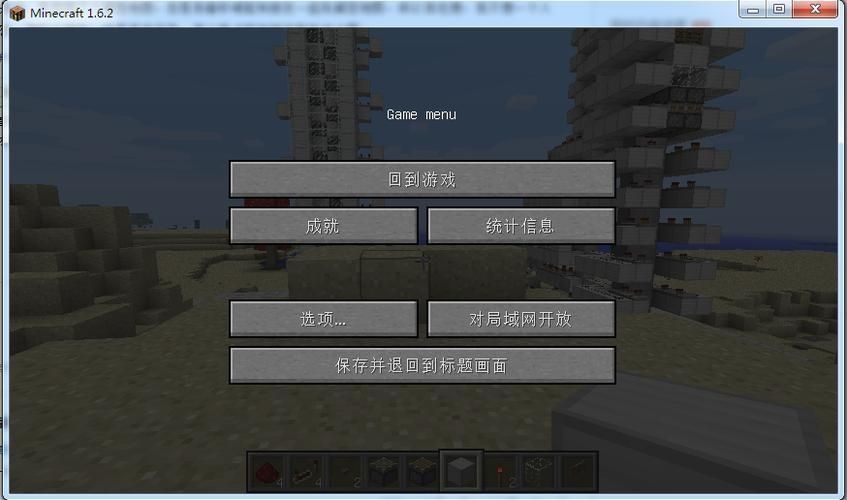
1、确认文件目录
找到游戏存档位置:先需要找到游戏的存档位置,在Windows系统中,默认路径为C:\Users\用户名\AppData\Roaming\.minecraft\saves,需要注意的是,AppData文件夹默认为隐藏状态,需设置显示隐藏文件才能看到。
检查版本兼容性:确保你的《我的世界》客户端版本与地图存档的版本兼容,不同版本的游戏可能无法正确加载存档文件。
2、准备地图文件
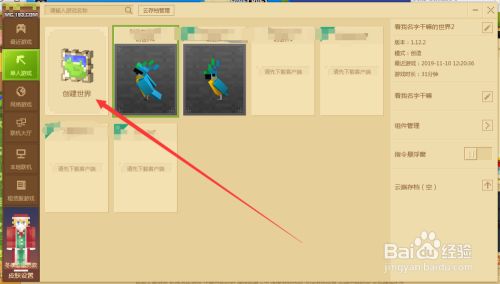
下载或创建地图存档:如果你有自己的地图文件,确保它是以文件夹形式保存的,如果需要从网络或其他来源获取地图,请确保其与游戏版本兼容,并完整下载相关的所有文件。
3、导入地图文件
复制地图文件到存档目录:将完整的地图文件夹复制到上述提到的.minecraft\saves目录下。
确保文件结构完整:地图文件夹内应包含游戏所需的全部文件和子文件夹,包括world和region等文件夹及levelname文件。
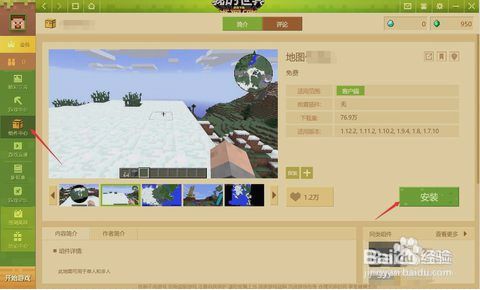
4、启动游戏并加载地图
打开《我的世界》启动器:双击《我的世界》的快捷方式或可执行文件,启动游戏。
加载地图存档:在游戏启动器的";Play"菜单下,应该能看到导入的地图存档,点击选中存档,再点击"Play Selected World"即可进入地图。
在了解了如何导入地图之后,还需要注意以下几点:
在导入前,最好备份原有的游戏存档,以免发生数据丢失。
如果地图文件较大,可能需要较长的时间来加载,请耐心等待。
导入地图时,请确保游戏完全关闭,以避免数据冲突。
有些地图可能需要特定的MOD支持或插件,确保在尝试加载地图之前已正确安装这些组件。
导入《我的世界》PC版的地图是一个相对简单的过程,只需将地图文件复制到指定的游戏存档目录,再在游戏启动器中选择相应的存档即可,但请确保系统和游戏版本兼容,以及游戏已经完全关闭,这样才能顺利地享受新地图带来的乐趣。



掌握导入地图技巧,让你的我的世界PC版冒险之旅更加精彩多姿!